excel表格中包含大量敏感信息,为保障数据安全,加密是必不可少的操作。叮当号苹果将为大家介绍如何在excel中进行加密操作。通过本文学习,您将掌握如何为excel工作簿或工作表设置密码保护,确保数据不被未经授权的人员查看或修改。让我们一起来了解excel如何加密,全面提升数据安全性!
首先,打开Excel程序并输入待加密的数据,或者插入需要加密的信息。接着,打开要加密的Excel文档,点击“文件”,然后选择“另存为”中的“Excel工作簿”。
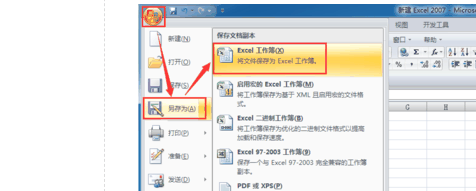
第二步:如图所示,在“另存为Excel工作簿”面板中,找到工具选择“常规选项”并点击进入。

第三步:如下图所示,进入“常规选项”后,这时就可以看到有几个选项,在这里我们选择自己需要的“打开权限密码(0)”进行密码填写,密码要牢牢记住了。

第四步:点击确定以后会出现要求你重新输入密码,也就是刚才设置的密码。
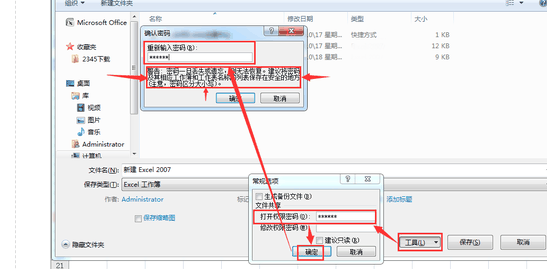
第五步:我们重新打开文件,再点击打开刚才保存的加密Excel文档,就会弹出一个密码框要你输入密码,你输入设置好的密码就可以看到自己加密的Excel文档了。
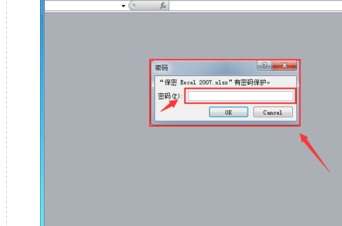
以上就是Excel如何加密的详细内容,更多请关注叮当号网其它相关文章!
文章来自互联网,只做分享使用。发布者:城南北边,转转请注明出处:https://www.dingdanghao.com/article/217161.html


